Nejlepší způsob hraní Blu-ray na Macu s Mac Mac Blu-ray přehrávačem zdarma
Pro přehrávání disků Blu-ray potřebujete software Blu-ray Player. Existují však na trhu různé přehrávače Blu-ray, které preferujete? Chcete přehrávat Blu-ray disk s volným Blu-ray přehrávačem? Pokud ano, přijdete na správné místo. Zde doporučuji zdarma Mac Blu-ray Player, který vám pomůže přehrát disk Blu-ray na Macu bez omezení.
Volný Mac Blu-ray přehrávač, všestranný a profesionální Blu-ray přehrávač software vám umožní sledovat všechny Blu-ray disky vydané v různých regionech a téměř všechny nejnovější Blu-ray filmy na Macu. Můžete také přehrávat soubory Blu-ray a soubory Blu-ray ISO. Kromě dobrého Blu-ray přehrávače dokáže přehrávat 1080p HD videa a všechny populární videoformáty s nejlepší kvalitou videa. Navíc si můžete vybrat kapitolu / titul, zvuk a titulky, aby vyhovovaly vašim potřebám. Jedním slovem, Free Mac Blu-ray Player, je to nejlepší Blu-ray přehrávač pro přehrávání Blu-ray na Macu. Pojďme se podívat, jak přehrávat Blu-ray na Macu se softwarem Mac Blu-ray Player zdarma.
Přehrávání disků Blu-ray, filmů Blu-ray na počítačích Mac
Sledujte nejoblíbenější video soubory volně na Macu
Vyberte oblíbený titul pro sledování a úpravu efektu videa
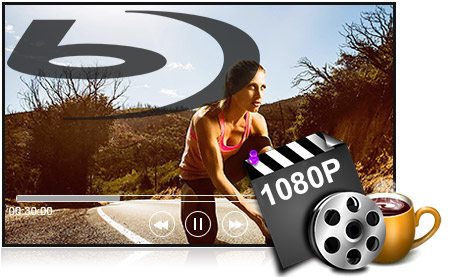
Program si můžete zdarma stáhnout a nainstalovat na svůj Mac. Po instalaci do počítače Mac můžete program spustit dvojitým kliknutím na ikonu programu a poté můžete vidět hlavní rozhraní programu, jak je uvedeno níže.

Vyberte položku „Otevřít disk“ a zobrazí se okno „Otevřít disk“. Zde můžete vybrat disk Blu-ray nebo složku Blu-ray, kterou chcete načíst do programu.
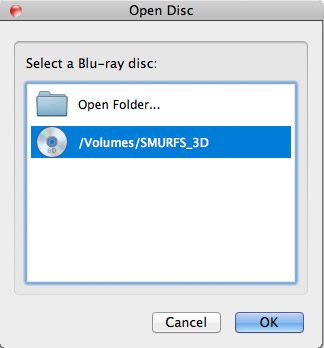
S tímto úžasným Blu-ray přehrávačem si můžete vybrat zvuk a titulky pro filmy Blu-ray. Po klepnutí na položku Zvuk můžete vybrat zvuk, například Vypnout, Anglicky, Francouzsky a Španělsky. Pokud zvolíte možnost Zakázat, nebudete moci poslouchat zvuk sledující filmy Blu-ray.
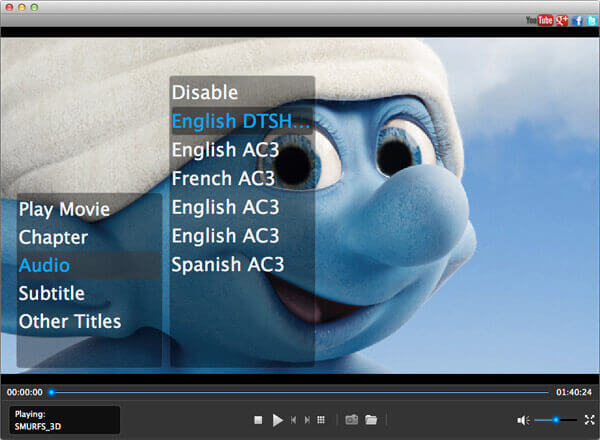
Můžete také vybrat titulky, včetně Zakázat, anglicky, francouzsky a španělsky. Pokud zvolíte možnost Zakázat, při sledování filmů se titulky nezobrazí.
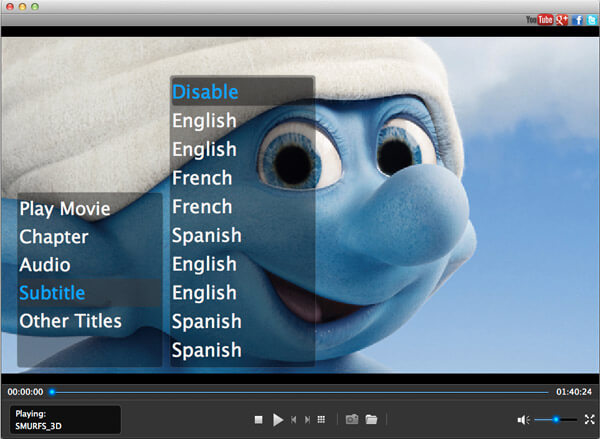
Volný Mac Blu-ray Player vám umožňuje vybrat kapitolu nebo titul, který se vám líbí. Můžete zvolit položku „Chapter“ (kapitola) nebo „Other Tile“ (jiné dlaždice) a vybrat požadovanou kapitolu, kterou chcete sledovat. Poté můžete kliknutím na tlačítko Přehrát film začít přehrávat filmy na discích Blu-ray.
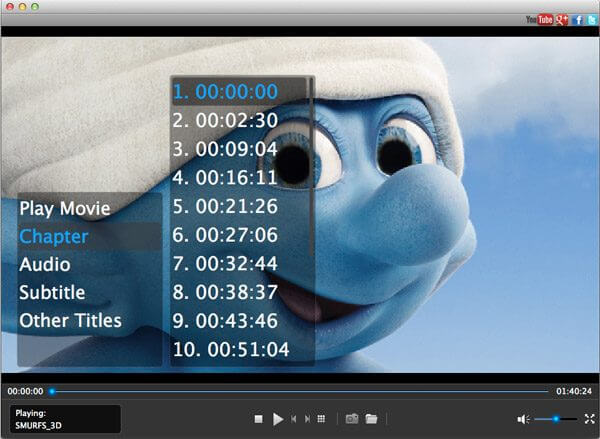
Více Reading